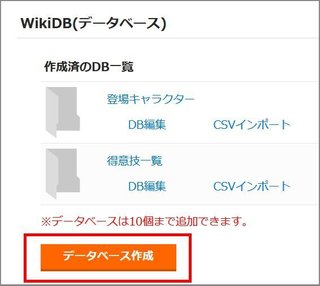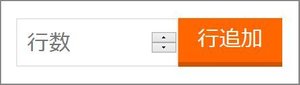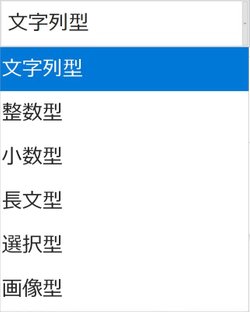WikiDBの作成とデータの追加
ここではGamerchの独自機能「WikiDB(Wikiデータベース)」の作成方法とデータの追加方法ついて解説します。

目次 (WikiDBの作成とデータの追加)
WikiDBの作成とデータの追加
Gamerch独自機能の「WikiDB」では、データベース(DB)に登録したデータをWiki内で活用することができます。
WikiDBの管理画面へのアクセス方法はこちら
WikiDB作成の流れ
1. WikiDBのファイルを作成する
WikiDBの管理画面にアクセスして、データベースのファイルを作成していきます。
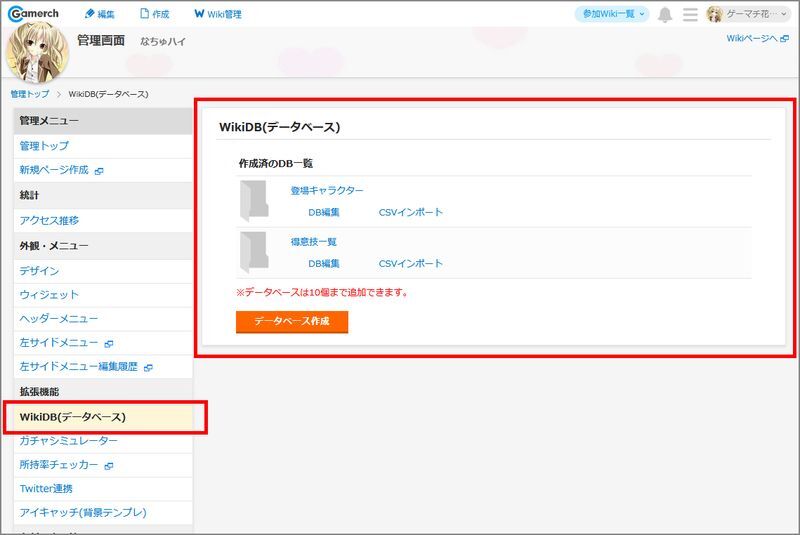
1.「データベース作成」ボタンを押します。
2. 作成するデータベースの項目を入力します。

WikiDB名

データベースの名前を入力します。
「キャラクター」や「装備」など、何の情報か分かりやすい名前が良いでしょう。
項目の登録

項目を登録します。
※初期状態では「名前」「画像」「レアリティ」が入力されていますので、必要に応じて編集してください。
項目を追加する場合
項目を増やしたい場合は、増やしたい個数を入力し「行追加」ボタンを押します。
項目を削除する場合

項目を削除したい場合は、「ゴミ箱マーク
※「名前」に関して、項目名の編集はできますが、削除はできません。
「データ形式」について
データ形式は6種類あり、一度設定したデータ形式は変更することができません。
- 文字列型
スキル名など短いテキスト入力におすすめです。
※100文字以内
【例】
キャラクター名
- 整数型
最大レベルや攻撃力などの数値入力におすすめです。
※範囲は-20億から20億まで
【例】
攻撃力
- 小数型
スキル発動確率など整数型で対応できない数値入力におすすめです。
※範囲は-200万から200万まで
【例】
スキル発動確率
- 長文型
スキル効果など長文テキスト入力におすすめです。
※1,000文字以内
【例】
キャラ特徴
- 選択型
星や数字など選択形式を自由に変更することが可能です。
レアリティや属性などの入力におすすめです。
※1選択肢の数は30個まで、15文字以内
【例】
レアリティ
- 画像型
画像を登録できます。
複数の画像を設定することで、覚醒前後の画像比較も可能です。
CSVによるデータベース項目のインポート
CSVを使って、一度に大量のデータベース項目を登録することができます。
CSVによるデータのインポートをご希望の場合は、お問い合わせフォームよりご連絡ください。
【注意】
- WikiDBのファイル作成は10個までとなっております。
2. WikiDBのファイルにデータを追加する
作成したデータベースのファイルにデータを追加します。
新規ページ作成画面、またはページ編集画面の「WikiDB」タブへ進み、データを登録したいデータベースのファイルを選択します。

【注意】
- 事前にデータベースのファイルを作成しないと「WikiDB」タブは表示されません。
データベースのファイルを選択すると、データベースのファイル作成時に設定した項目が入力フォームとして表示されます。

「WikiDB」タブ内を入力後は、新規ページ作成、またはページ編集と同様に「ページ設定」「本文」も設定してください。
ページ設定
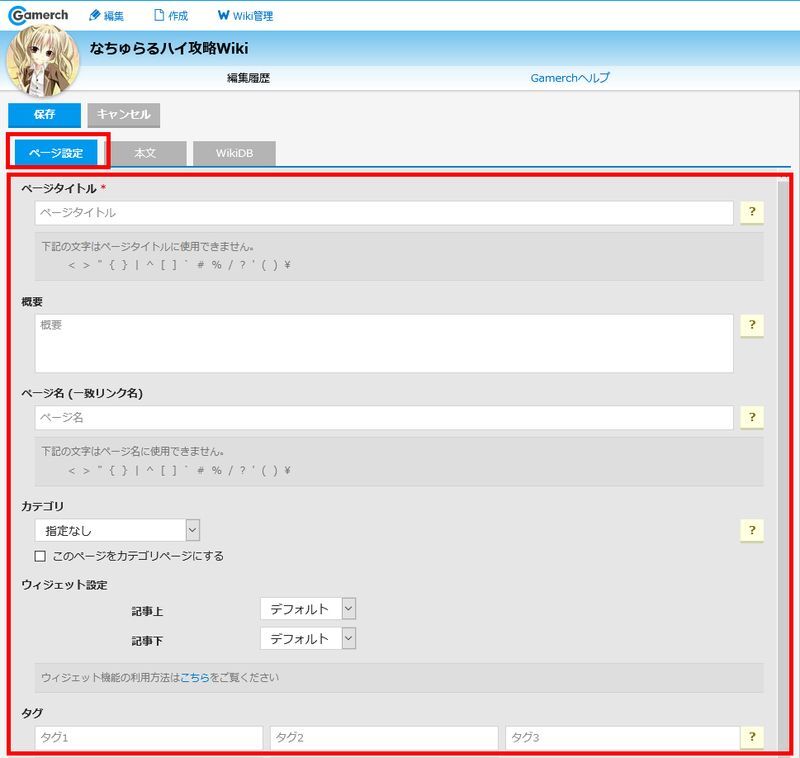
本文

画像の追加・編集について
画像の編集・追加は、新規画像をアップロードできる他、ライブラリなどに保存されている画像を使用することが可能です。
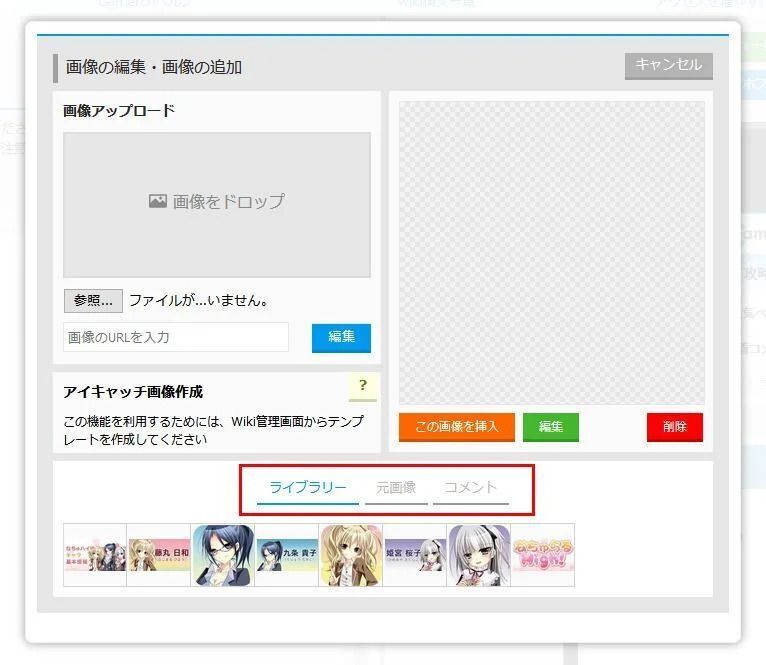
登録したデータをWikiDBから削除する
登録したデータをWikiDBから削除する場合は、WikiDBの管理画面からデータを削除する必要があります。
詳しくは「WikiDBに登録したデータを削除(解除)する」をご覧ください。
Wikiの編集機能・拡張機能ガイドトップ